Налаштування Google Cloud Print
Якщо у вас є бездротової принтер, який працює в хмарі, дотримуйтесь інструкцій від виробника або ознайомтеся з інформацією про встановлення таких принтерів.
Друк за допомогою Google Cloud Print
- Відкрийте Chrome на вашому комп'ютері.
- Відкрийте сторінку, зображення або файл, які ви хочете роздрукувати.
- Виберіть Файл → Друк. Ви також можете використовувати поєднання клавіш:
- Windows і Linux: Ctrl + P
- Mac: ⌘ + P
- У вікні, натисніть Змінити. щоб вибрати принтер в Google Cloud Print.
- У разі необхідності змініть настройки друку.
- Коли все буде готово, натисніть кнопку Друк.
Друк на стандартному принтері
Щоб налаштувати принтер, дотримуйтесь інструкцій її виробника.
- Відкрийте Chrome на вашому комп'ютері.
- Відкрийте сторінку, зображення або файл, які ви хочете роздрукувати.
- Виберіть Файл → Друк. Ви також можете використовувати поєднання клавіш:
- Windows і Linux: Ctrl + P
- Mac: ⌘ + P
- У діалоговому вікні виберіть цільової принтер і при необхідності змініть настройки друку.
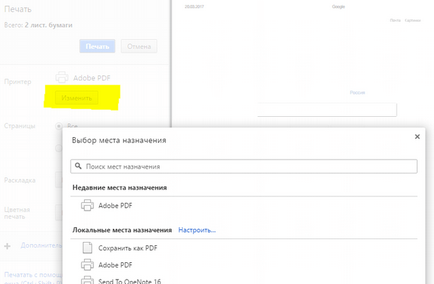
Можна змінити вказані нижче параметри друку
Друк на мобільному пристрої за допомогою Google Cloud Print
Якщо у вас Android версії 4.4 або більш пізньої версії, ви також можете встановити додаток для друку.
- На пристрої Android відкрийте Chrome.
- Відкрийте сторінку, зображення або файл, які ви хочете роздрукувати.
- У правому верхньому куті натисніть → Поділитися.
- Виберіть Друк.
- Виберіть принтер у верхній частині.
- У разі необхідності змініть настройки друку, натиснувши стрілку вниз.
- Коли все буде готово, натисніть кнопку Друк.
- Якщо ви використовуєте стандартний принтер, переконайтеся, що принтер підключений до комп'ютера на базі ОС Windows або Mac також включений, а ви увійшли в ту ж обліковий запис Windows або Mac, яка використовувалася для налаштування Google Cloud Print.
- Якщо доступу до принтера немає (наприклад, принтер або комп'ютер вимкнений), ваше завдання друку буде збережена в онлайн службі Google Cloud Print. Коли служба Google Cloud Print отримає доступ до принтера, завдання буде автоматично надрукована.
- Якщо у вас багато принтерів, скористайтеся вікном пошуку, щоб швидко знайти потрібний принтер.